
Automatisations de Maison sur Mac
Si vous disposez d’une Apple TV (4e génération ou ultérieure) ou d’un HomePod, ou si vous configurez un iPad (avec iOS 10.3 ou ultérieur) que vous laissez chez vous, vous pouvez utiliser les automatisations. Les automatisations peuvent exécuter des scènes en fonction de l’heure de la journée, de votre position, d’un capteur allumé ou de la fonction d’un accessoire.
Créer une automatisation à l’arrivée d’une personne
Dans l’app Maison
 sur votre Mac, cliquez sur
sur votre Mac, cliquez sur  , puis cliquez sur Ajouter une automatisation.
, puis cliquez sur Ajouter une automatisation.Cliquez sur Des personnes arrivent, définissez le moment d’exécution de l’automatisation, puis cliquez sur Suivant.
Choisissez une ou plusieurs scènes et accessoires, puis cliquez sur Suivant.
Vérifiez vos choix, puis cliquez sur OK.
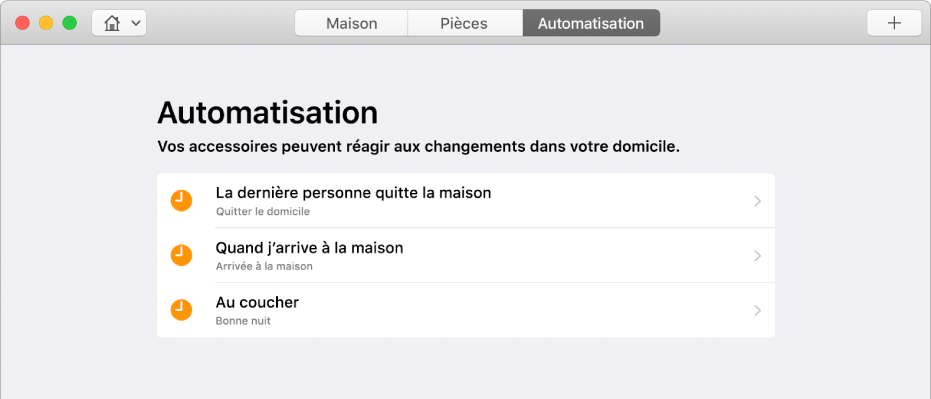
Voici une liste des automatisations définies pour vos accessoires.
Créer une automatisation au départ d’une personne
Dans l’app Maison
 sur votre Mac, cliquez sur
sur votre Mac, cliquez sur  , puis cliquez sur Ajouter une automatisation.
, puis cliquez sur Ajouter une automatisation.Cliquez sur Des personnes partent, définissez le moment d’exécution de l’automatisation, puis cliquez sur Suivant.
Choisissez une ou plusieurs scènes et accessoires, puis cliquez sur Suivant.
Vérifiez vos choix.
Si des accessoires ont été allumés par l’automatisation, vous pouvez définir la durée pendant laquelle ils resteront allumés avant de s’éteindre.
Cliquez sur Terminé.
Créer une automatisation pour une heure précise dans la journée
Dans l’app Maison
 sur votre Mac, cliquez sur
sur votre Mac, cliquez sur  , puis cliquez sur Ajouter une automatisation.
, puis cliquez sur Ajouter une automatisation.Cliquez sur À une heure précise, définissez le moment d’exécution de l’automatisation et si quelqu’un est à la maison ou non, puis cliquez sur Suivant.
Choisissez une ou plusieurs scènes et accessoires, puis cliquez sur Suivant.
Vérifiez vos choix. Si un accessoire a été allumé par l’automatisation, vous pouvez définir la durée pendant laquelle il restera allumé avant de s’éteindre.
Cliquez sur Terminé.
Créer une automatisation pour un accessoire
Dans l’app Maison
 sur votre Mac, cliquez sur
sur votre Mac, cliquez sur  , puis cliquez sur Ajouter une automatisation.
, puis cliquez sur Ajouter une automatisation.Cliquez sur Un accessoire est sous contrôle, choisissez un accessoire, puis cliquez sur Suivant.
Choisissez d’allumer ou d’éteindre l’accessoire, à quel moment et si quelqu’un est à la maison ou non, puis cliquez sur Suivant.
Choisissez une ou plusieurs scènes et accessoires, puis cliquez sur Suivant.
Vérifiez vos choix, puis cliquez sur OK.
Supprimer une automatisation
Dans l’app Maison
 sur votre Mac, cliquez sur le bouton Automatisation, cliquez sur une automatisation personnalisée dans la liste, puis faites défiler vers le bas et cliquez sur Supprimer l’automatisation.
sur votre Mac, cliquez sur le bouton Automatisation, cliquez sur une automatisation personnalisée dans la liste, puis faites défiler vers le bas et cliquez sur Supprimer l’automatisation.Astuce : sur un Mac portable, cliquez sur le bouton Automatisation, puis balayez vers la gauche avec deux doigts sur un trackpad pour faire apparaître le bouton de suppression d’une automatisation.